Centro de soporte de Edraw
Obtenga respuestas rápidas e instrucciones paso a paso en nuestro centro de soporte.
Guardar y exportar un organigrama
Guardar un organigrama
(Ctrl + S, Ctrl + Shift + S)Puedes guardar tu organigrama a través de las opciones Guardar o Guardar como.
- Ve al menú Archivo, luego haz clic en Guardar o Guardar como.
- Ingresa un nombre y elige una ubicación de almacenamiento para guardar tu archivo. La ubicación de almacenamiento puede ser el disco local, la nube personal o la nube del equipo.
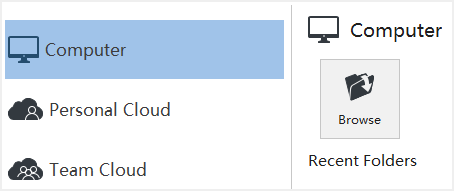
Exportar un organigrama
Puedes exportar tus gráficos a diferentes formatos, incluidos PDF, Microsoft Office, Gráficos, Html y SVG.
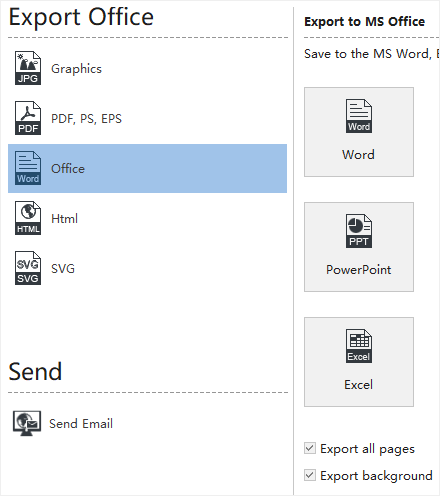
Exportar a formato gráfico
Puedes exportar tus organigramas a formatos gráficos que incluyen .jpg, .png, .bmp, .gif, .ico, .tif, .ppm, etc.
- Ve a la pestaña Archivo.
- Haz clic en Exportar y enviar.
- Haz clic en Gráficos.
- En la lista "Guardar como tipo", elige un formato gráfico y guárdalo.
Exportar a PDF
Puedes exportar tus organigramas a formato PDF
- Ve a la pestaña Archivo.
- Haz clic en Exportar y enviar.
- Haz clic en la opción PDF, PS, EPS.
- Elige Formato vectorial PDF para exportar organigramas.
Exportar a archivo editable de MS Office
Esta característica te permite exportar organigramas a archivos editables de MS Office, incluidos.docx, .pptx y.xlsx.
- Ve a la pestaña Archivo.
- Haz clic en Exportar y enviar.
- Haz clic en la opción Office.
- Elige Word, PowerPoint o Excel.
Exportar a HTML
- Ve a la pestaña Archivo.
- Haz clic en Exportar y enviar.
- Haz clic en el botón HTML.
Exportar a formato SVG
- Ve a la pestaña Archivo.
- Haz clic en Exportar y enviar.
- Haz clic en la opción SVG.